

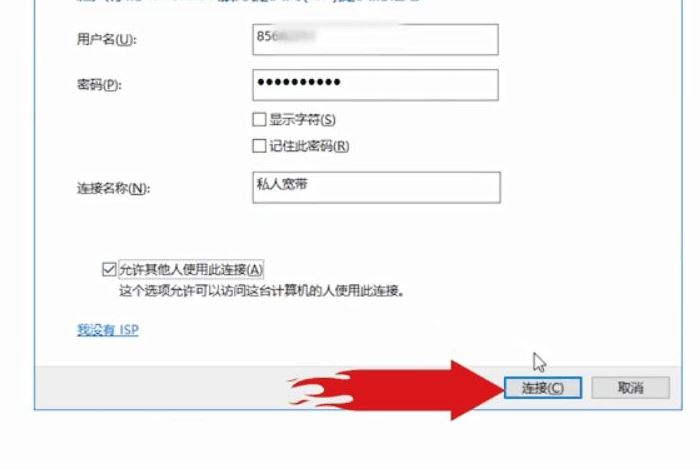
|
本站电脑知识提供应用软件知识,计算机网络软件知识,计算机系统工具知识,电脑配置知识,电脑故障排除和电脑常识大全,帮助您更好的学习电脑!不为别的,只因有共同的爱好,为软件和互联网发展出一分力! win10重装系统如何设置第一次连接网络?下面是小编介绍win10重装系统后第一次连接网络设置教程,有需要的小伙伴一起来下文看看吧,希望可以帮助到大家! 1、系统的宽带连接标志一般是在电脑桌面的右下角,在桌面的右下角网络连接的标志点击打开。 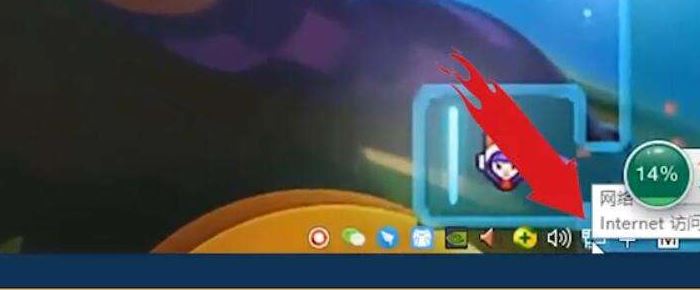
2、然后点击打开“网络和Internet设置”。 
3、进入之后选择“网络和共享中心”。 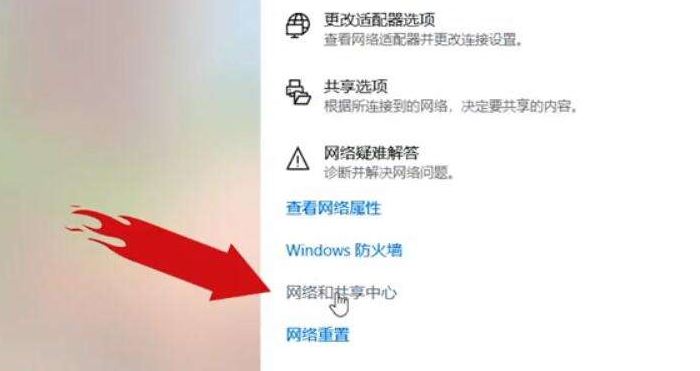
4、在出现的新的对话框中,选择“设置新的连接或网络”。 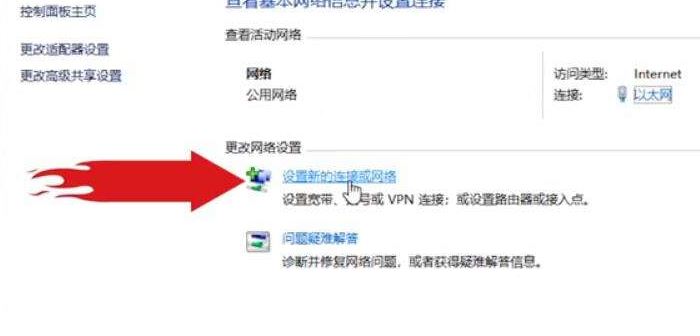
5、之后点击“连接到 Internet”,然后点击“下一步”。 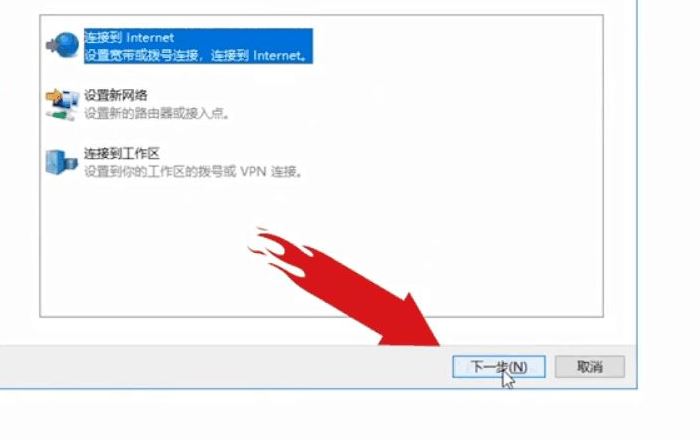
6、点击“设置新的连接”。 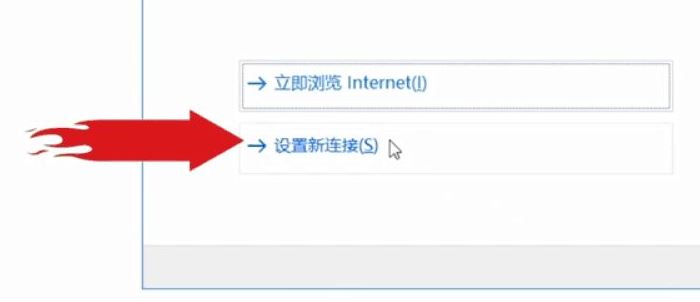
7、然后选择“宽带(PPPoE)”。 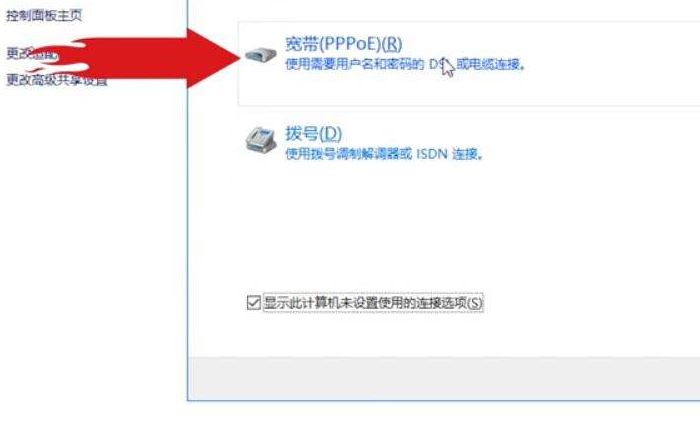
8、点击之后,系统就会出现一个让你输入宽带账号和密码的对话框,把你自己的上网账号和密码输上就行了,输入连接名称然后点击“连接”,新的宽带连接就完成了。 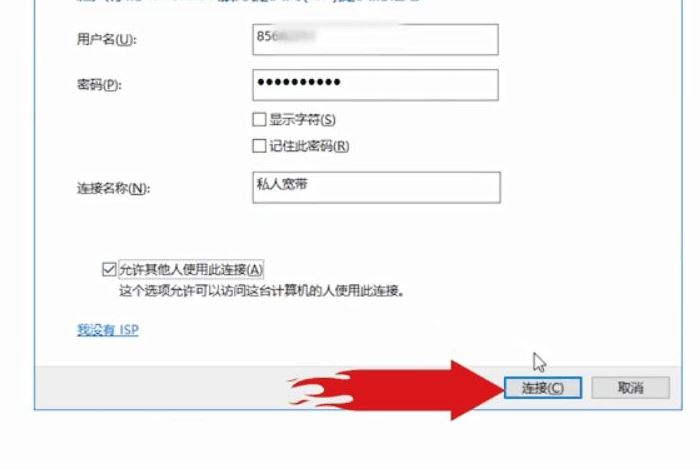
以上就是小编带来的win10第一次联网怎么设置的全部内容,希望本文内容能帮助到大家! 学习教程快速掌握从入门到精通的电脑知识 |
温馨提示:喜欢本站的话,请收藏一下本站!